「Teamsの通知が多すぎて、仕事に集中できない…」 「逆に、大事なメンションやチャットを後から気づいて、返信が遅れてしまった…」
Microsoft Teamsをチームのコミュニケーションの中心として活用する中で、このような通知に関する悩みをお持ちではないでしょうか。Teamsは非常に便利なツールですが、初期設定のまま使っていると、情報の洪水に飲まれてしまったり、逆に重要な連絡を見逃してしまったりすることがあります。
大切なのは、通知を自分仕様にカスタマイズし、情報の「メリハリ」をつけることです。
この記事では、Teamsの通知設定の基本から、通知疲れと見逃しの両方を防ぐためのおすすめ設定、そして便利なメール通知の活用法までを、分かりやすく解説します。
まずはここから。基本の通知設定を理解する
Teamsの通知設定は、画面右上の「・・・」(設定など) > 「設定」 > 「通知とアクティビティ」から行います。 ここで、通知の種類(「バナー」「フィード」など)や、どのような活動を通知するかを細かく調整できます。
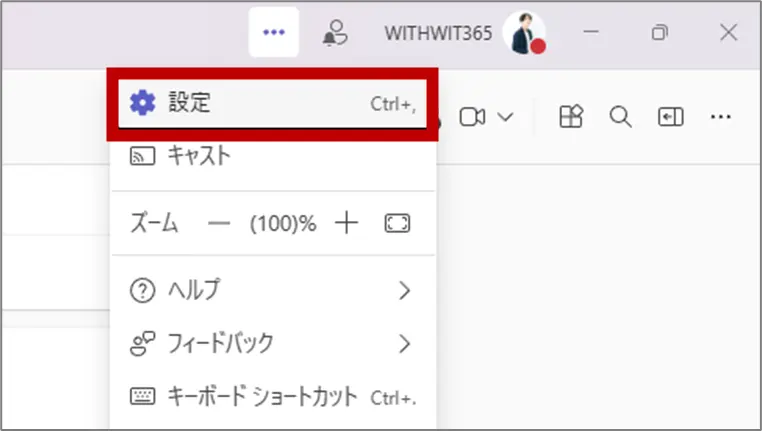
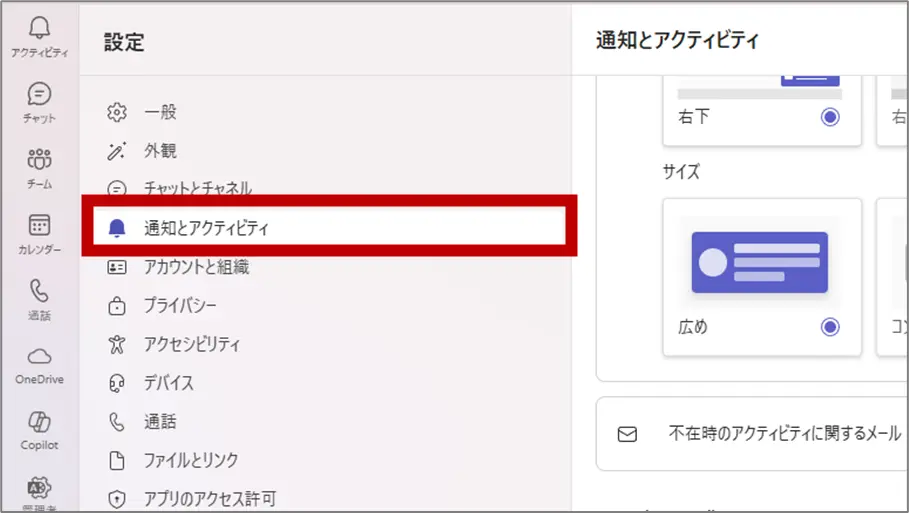
- アクティビティとバナーに表示:
PCの右下にポップアップで表示される「バナー通知」と、Teamsアプリ左側のアクティビティ欄に表示される「フィード」の両方で通知します。最も気づきやすい設定です。 - アクティビティに表示:
ポップアップは表示せず、アクティビティフィードにのみ通知します。集中を妨げにくい設定です。
【おすすめ設定】通知疲れと見逃しを防ぐ、3つのポイント

全ての通知を同じレベルで受け取るのではなく、重要度に応じて強弱をつけるのが、快適なTeamsライフを送るための秘訣です。
ポイント1:「チャネル」ごとにメリハリをつける
参加しているすべてのチャネルの通知を同じように受け取る必要はありません。特に重要なチャネルと、たまに見るだけでよいチャネルを分けましょう。
【設定方法】
通知設定を変更したいチャネル名を右クリックし、「チャネルの通知」を選択します。
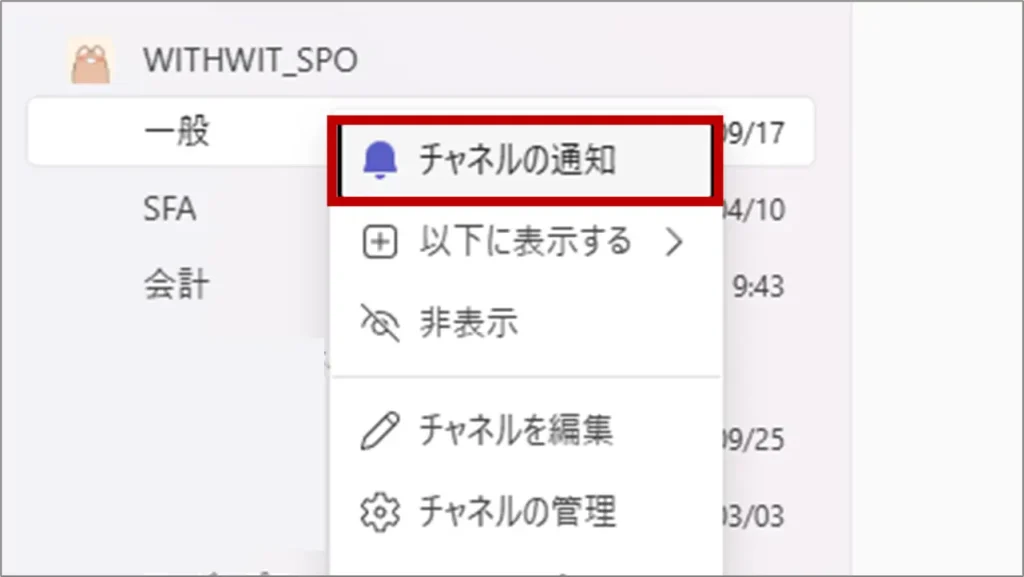
チャネル通知の設定を開き、「すべての新しい投稿を通知します」の設定項目を確認します。
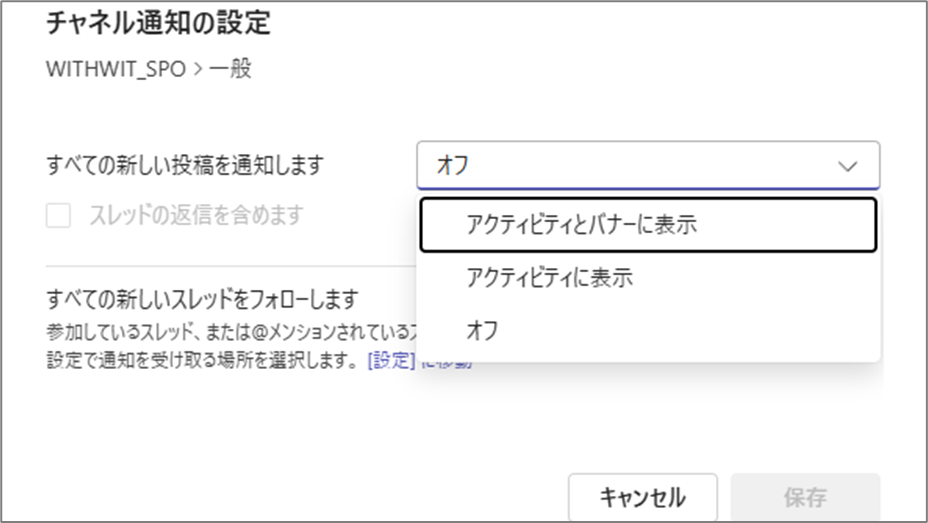
- 特に重要なチャネル:
「すべての新しい投稿を通知します」を「アクティビティとバナーに表示」に設定。 - 情報収集用のチャネル:
「オフ」または「アクティビティに表示」に設定し、自分から見に行くスタイルにする。
ポイント2:「チャット」の通知は「メンション」を基本に
1対1やグループチャットの通知設定も、細かく調整できます。「自分宛てのメッセージ」と「それ以外」で通知を分けるのがお勧めです。
【設定方法】
「通知とアクティビティ」設定画面の「チャットとチャネル」セクションで、「チャット メッセージの通知」を確認します。
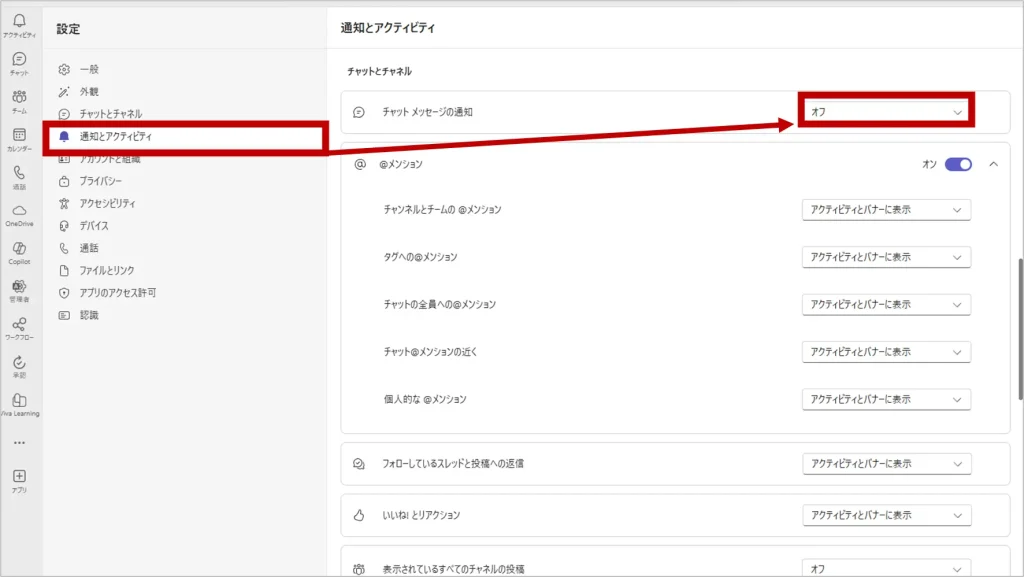
ここの設定は、「オフ」にすることをお勧めします。
これにより、明確に自分あてのメッセージが届いたときのみ通知をポップアップが表示されます。業務に集中したい時や、関係のないポップアップを完全に切りたい時などに便利な設定です。
ポイント3:Teamsを見ていない時の「保険」をかける(メール通知)
一日中Teamsを起動しているわけではない、という方も多いでしょう。そんな時に重要な連絡を見逃さないための「保険」が、Teamsの通知メール機能です。
【設定方法】
「通知とアクティビティ」設定画面の中にある「不在時のアクティビティに関するメール」の項目を確認します。
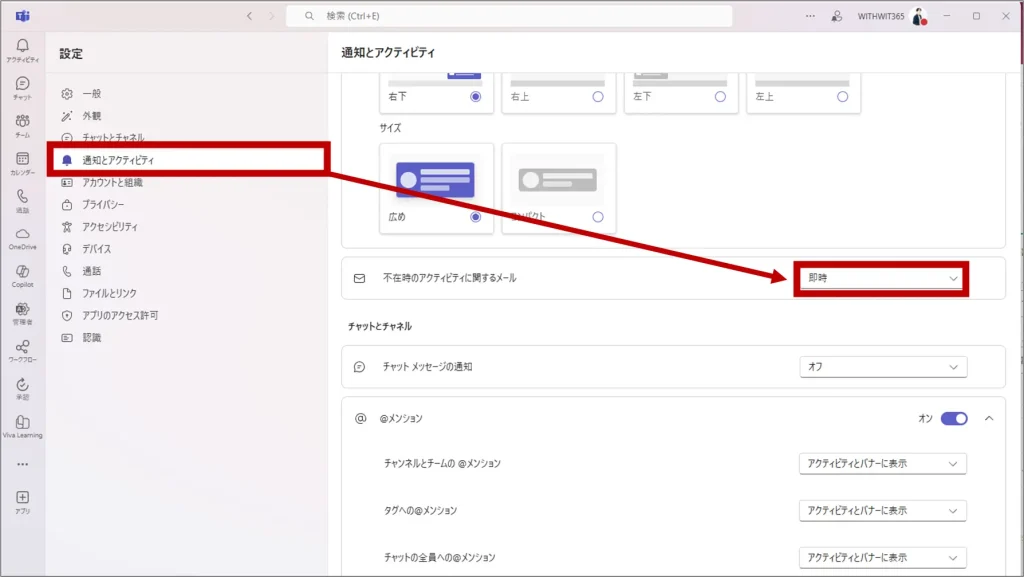
ここの設定は、「即時」にすることをお勧めします。
これにより、Teamsアプリをアクティブに使っていない時(例えば、他の作業に集中している、離席しているなど)に誰かからチャットやメンションが来ても、すぐに登録メールアドレス宛に通知が届きます。 これで、Teamsを開いていない間の重要な連絡の見逃しを、格段に減らすことができます。
日々のトラブル、まずこの一冊で解決しませんか?
Teamsの通知設定を最適化すれば、日々の業務の集中力は大きく向上します。しかし、Microsoft 365の運用では、この他にも「Outlookのメールルールが動かない」「SharePointのファイルが復元できない」といった、様々な「これどうやるの?」という問題が発生します。
もし、あなたがそんな日々の問い合わせ対応に追われ、本来の業務に集中できずにいるなら、まずこの一冊を手元に置いてみませんか? Microsoft 365支援のプロが、現場で実際に寄せられるよくある質問と解決策を厳選してまとめた「トラブルシューティング大全」をご用意しました。
▼資料ダウンロードはこちら
『社内からの「これどうやるの?」を9割削減する Microsoft 365 トラブルシューティング大全』

https://with-wit.com/request/microsoft365-error-solution-guide/
Teamsの通知に関するよくある質問(FAQ)
- Q会議中の通知を一時的にオフにすることはできますか?
- A
はい、可能です。自分のステータスを「集中モード」または「応答不可」に変更することで、会議や集中したい作業の時間だけ、一時的に通知をオフにすることができます。
- Qステータスを「取り込み中」にしているのに、通知が来ることがあります。
- A
「取り込み中」のステータスは、一部の重要な通知(優先する連絡先からの通知など)を許可するように設定されている場合があります。「設定」>「プライバシー」で、優先アクセスの設定を確認してみてください。
- Q「不在時のアクティビティに関するメール」が多すぎて、逆にメールボックスが埋まってしまいます。
- A
その場合は、「即時」ではなく「10分ごと」や「1時間ごと」に設定を変更するのがお勧めです。これにより、通知がダイジェスト形式でまとめられ、メールの通数を減らすことができます。ご自身の働き方に合わせて、最適な頻度を見つけてみてください。
- Qスマートフォンアプリの通知設定は、PCと連動しますか?
- A
いいえ、PCのデスクトップアプリとスマートフォンアプリの通知設定は、それぞれ独立しています。スマートフォン側でも、アプリの設定メニューから、業務時間外は通知をオフにする「静かな時間」などを設定することをお勧めします。
- Q特定の会話(チャット)だけ、通知をオフにしたいです。
- A
はい、可能です。通知をオフにしたいチャットを開き、相手の名前の横にある「・・・」メニューから「ミュート」を選択してください。これにより、その人とのチャットで新しいメッセージが来ても、通知が表示されなくなります。
まとめ:「通知を制する者」が、コミュニケーションを制する

Teamsの通知設定は、「多すぎる」か「見逃す」かの二択ではありません。今回ご紹介したポイントを参考に、自分にとって重要な情報とそうでない情報を選別し、通知の強弱をカスタマイズすることが重要です。
「必要な情報だけが、最適なタイミングで届く」。そんなストレスフリーな環境を、ぜひご自身の手で整えてみてください。
Microsoft 365の「複雑さ」に、プロの助けが必要な時は
通知設定の最適化は、Microsoft 365活用の第一歩です。日々の運用では、この記事で触れたようなトラブルシューティングが、様々なアプリで発生します。 もし、ITの細かな設定やトラブル対応から解放され、本来の業務に集中したいとお考えでしたら、私たちWITHWITにご相談ください。
その第一歩として、まずはMicrosoft 365のよくあるトラブルを自己解決できる「虎の巻」をダウンロードして、その価値を実感してみてください。
▼資料ダウンロードはこちら
『社内からの「これどうやるの?」を9割削減する Microsoft 365 トラブルシューティング大全』

https://with-wit.com/request/microsoft365-error-solution-guide/

Microsoft 365に関するご相談やお悩みがございましたら、ぜひ株式会社WITHWITまでお気軽にお問い合わせください。
数あるクラウドサービスの中でMicrosoft 365 に特化してきたからこそ導入前から導入後の定着に至るまで、幅広いご相談に対応いたします。


